もしもアフィリエイトの登録方法が分かりません。誰か教えてください。
そんな悩みを解消します。
本記事でわかること
- もしもアフィリエイトとは
- 登録方法
- 広告の提携申請方法
目次
もしもアフィリエイトとは
もしもアフィリエイトとは、A8.netやバリューコマースとおなじASPの1つです。
ASP(Affiliate Service Provider)とは、アフィリエイト広告を配信するサービスプロバイダのこと。
ECサイトなどで広告掲載をしたい企業と自分のブログやSNSなどで広告を掲載したい人を仲介する役割です。

もしもアフィリエイトの登録方法
では具体的に、もしもアフィリエイトの登録方法をご紹介します。
無料で10分ほどで終わるので、焦らず進めていきましょう。
1. 会員登録
まずは、もしもアフィリエイトのサイトにいきます。
無料で登録できます。下記の「詳しくはこちら」をクリックしてください。

メディア・ブロガーの方は、「会員登録する(無料)」ボタンを、広告出稿をご検討中の方は「詳細を見る」ボタンを押してください。
今回は、ブロガー向けなので 「会員登録する(無料)」ボタン を押します。
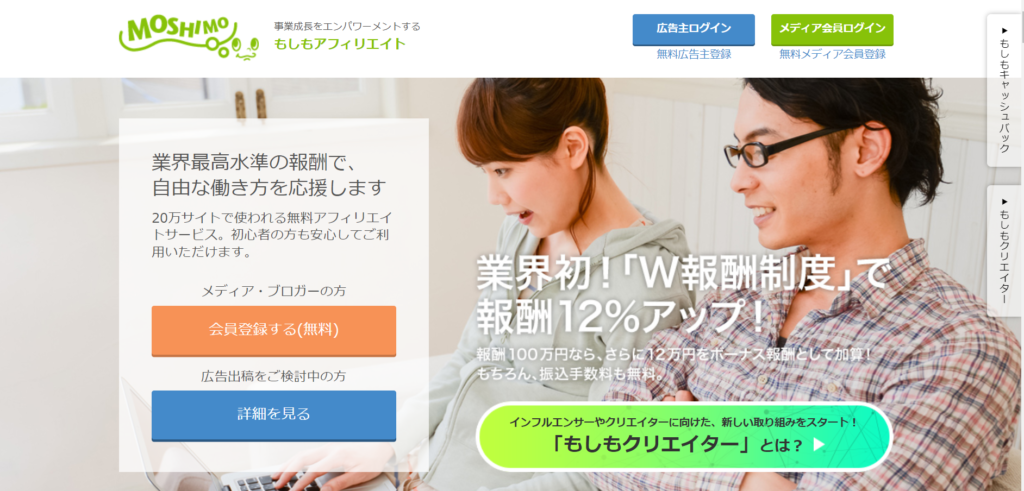
2. メールアドレス仮登録
次に、メールアドレスを仮登録します。
入力後は「確認メールを送信」ボタンを押してください。
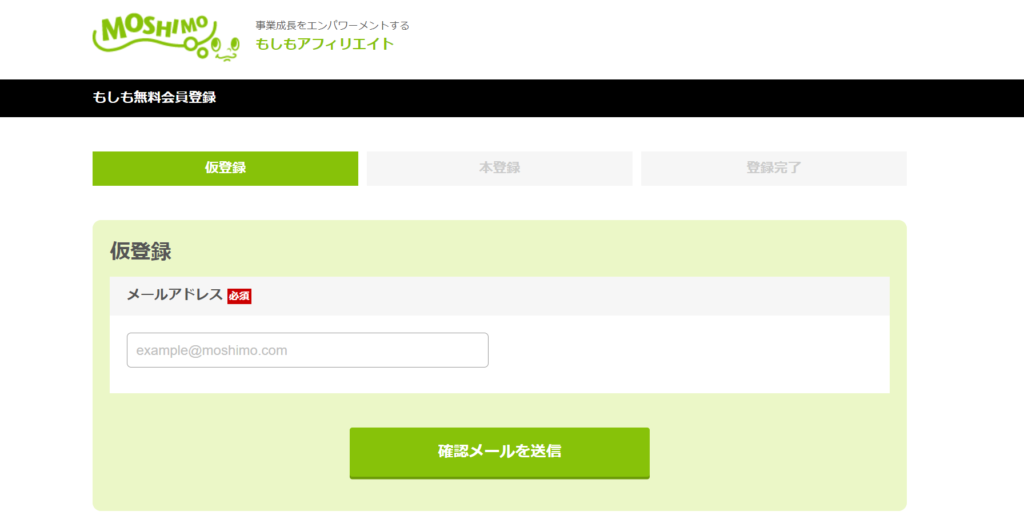
入力したメールアドレス宛に仮登録完了のメールが送信されます。
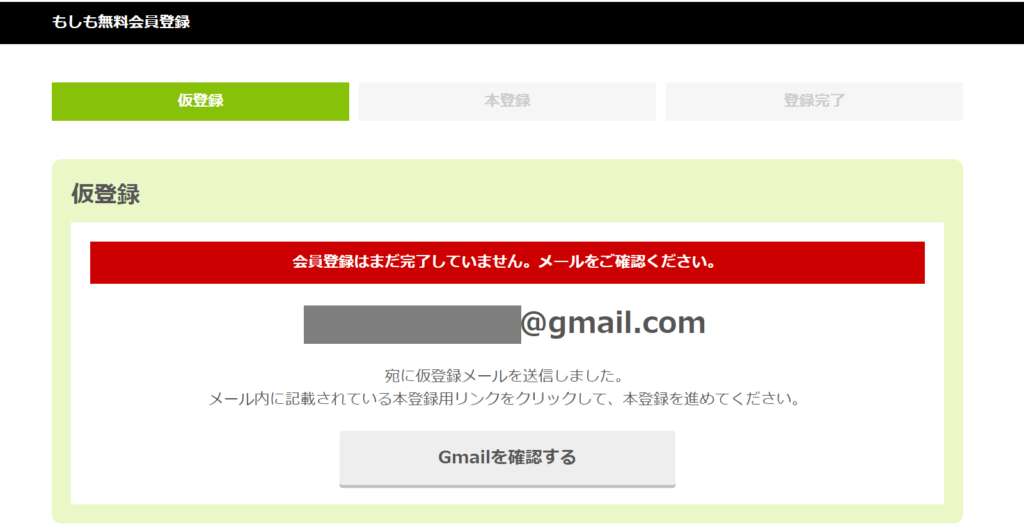
メール内のURLをクリックします。
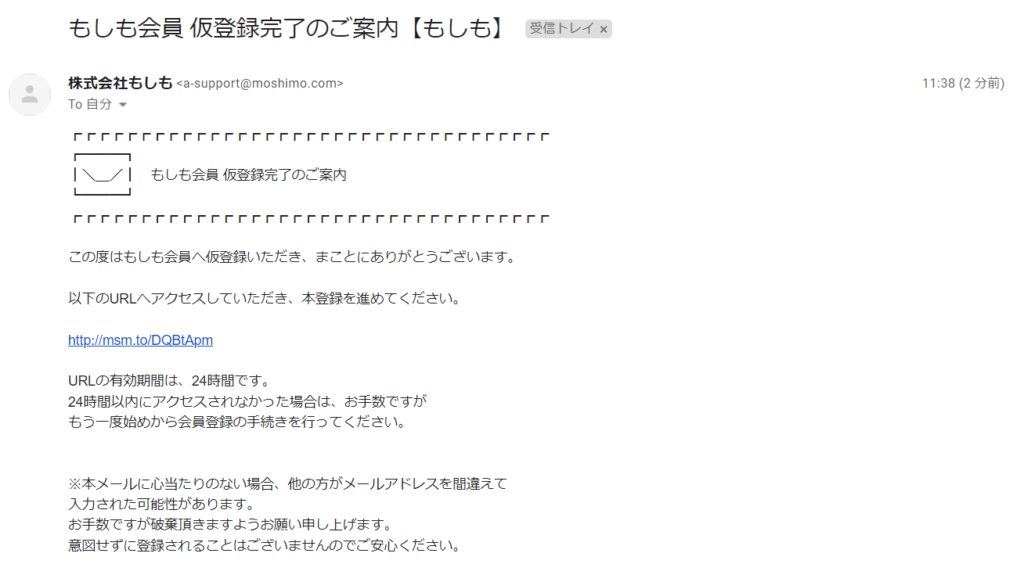
3. アカウント情報入力
お好きなユーザーIDとパスワード(何でもOK)を入力してください。
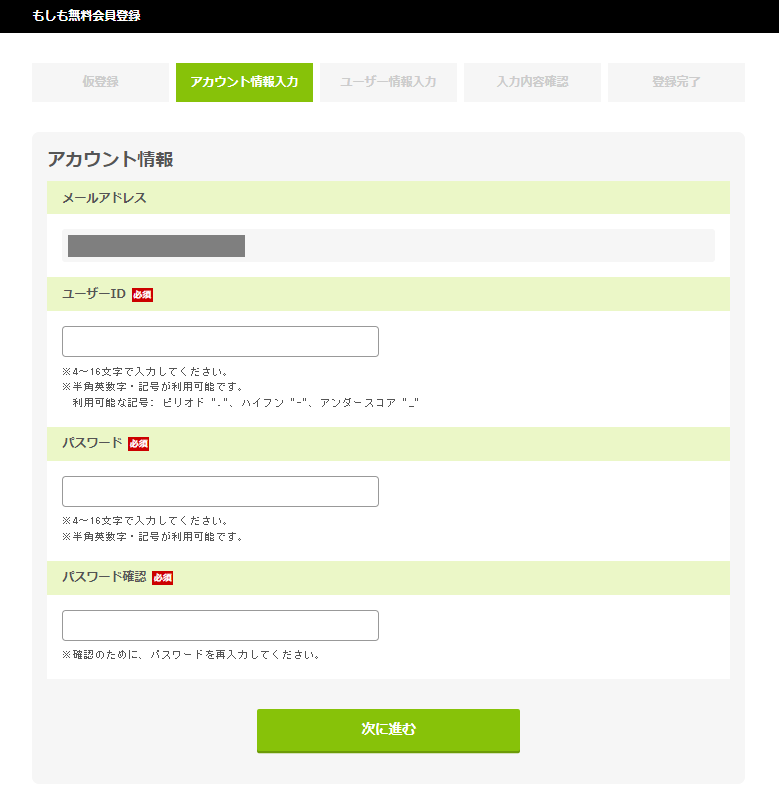
4. ユーザー情報入力
必須項目を入力してください。
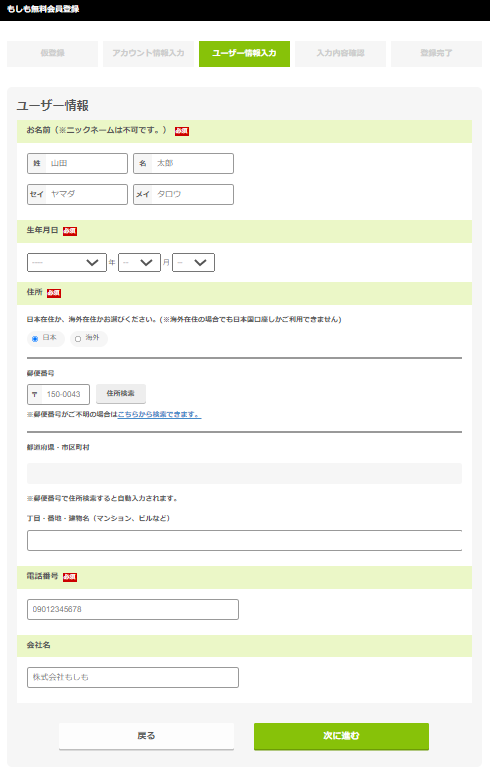
5. 入力内容を確認
入力内容が正しいか確認します。
問題なければ「利用規約に同意して登録する」ボタンを押してください。
6. 会員登録完了
これで会員登録が完了しました!
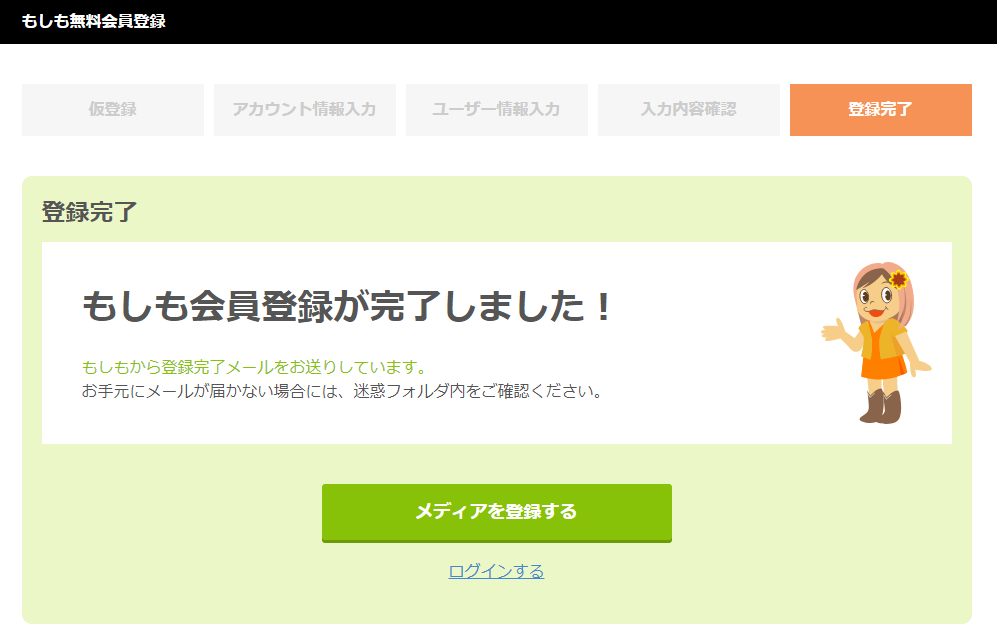
次に「メディアを登録する」ボタンを押します。
7. メディア登録
運営するメディア(ブログ)をURL欄に入力します。
現時点で、ブログがない場合は、SNS(Instagram、YouTubeなど)でも構いません。
入力後は「メディアを登録する」ボタンを押します。
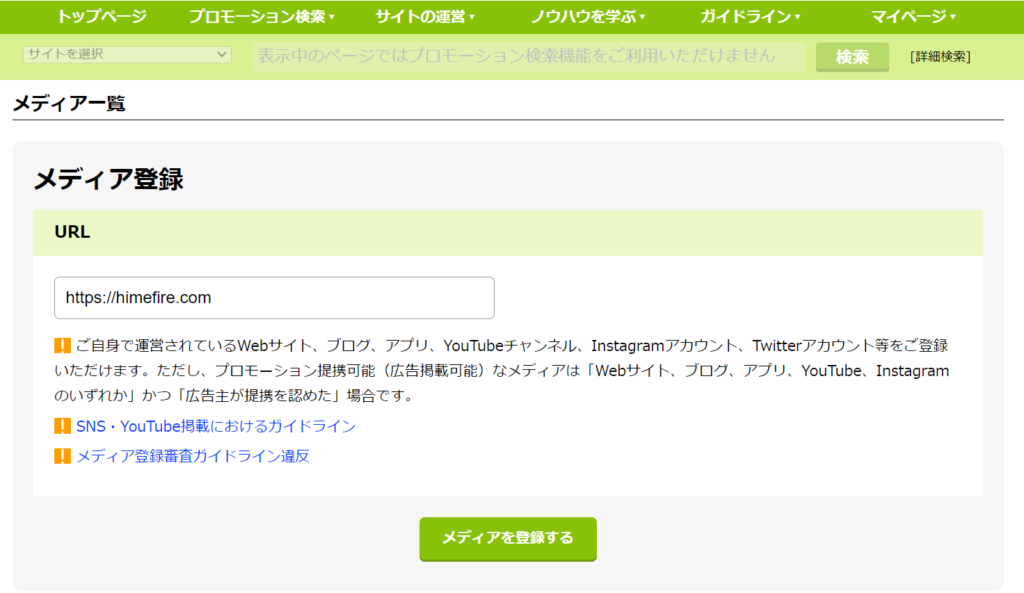
8. メディア詳細情報登録
メディアの詳細情報を入力します。
問題なければ確認画面で確認し、登録完了となります。
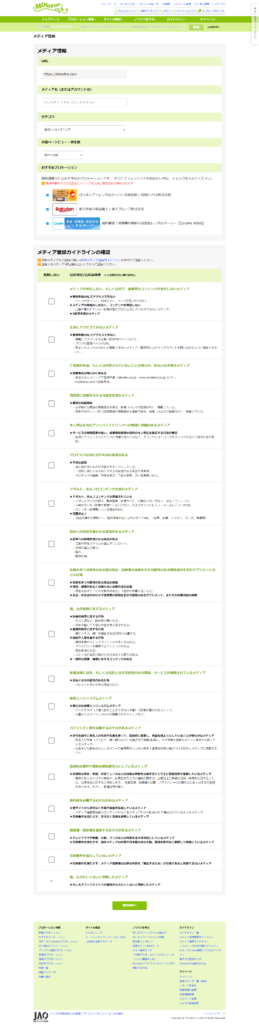
広告の掲載申請
次に広告の提携申請を行いましょう。
いくらブログやSNSをがんばっても、広告の提携申請しなければ収益は出ません!
かんたんなので、サクッとやりましょう!
まずは「Amazon.co.jp」と「楽天市場」への提携申請をオススメします。
理由は、ユーザ数が多く収益化する可能性が高いからです。
誰しもがAmazonや楽天でお買い物をしているので、需要はありますね。
今回は 「Amazon.co.jp」 を例にしましょう。
検索キーワードで「Amazon.co.jp」 と検索すると、「Amazon.co.jp」の広告の提携申請画面が表示されます。
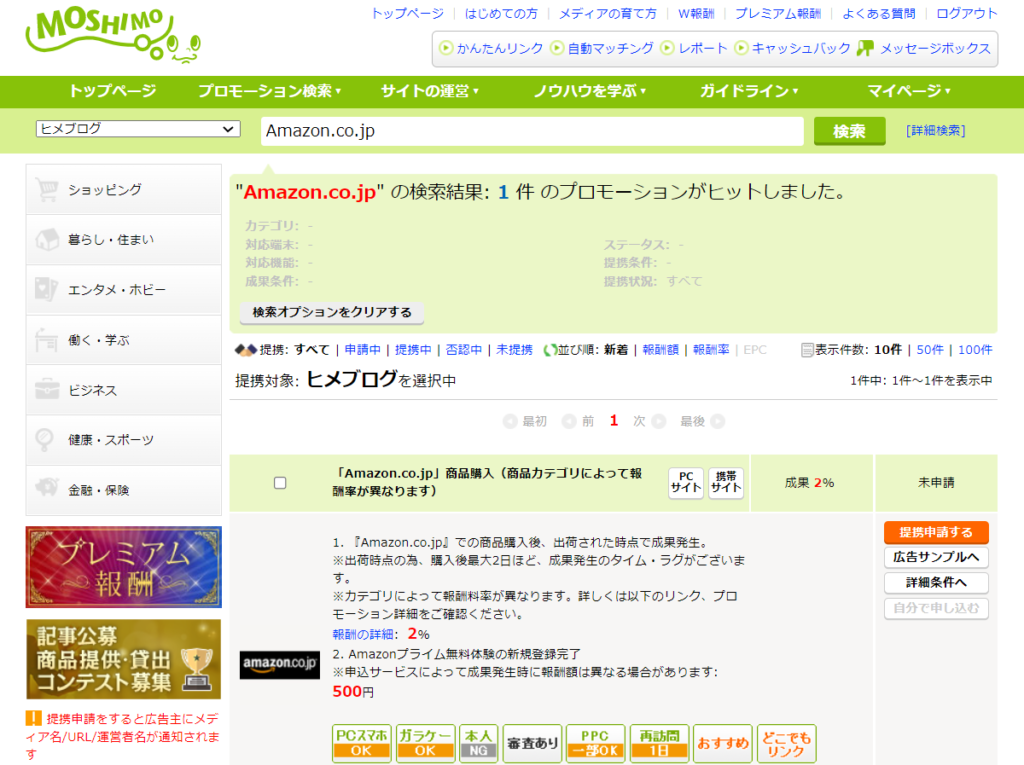
チェックリスト(□)にチェックを入れて、「提携申請する」ボタンをクリックします。
すると、下記画像のように、未申請が「申請中」に変化します。
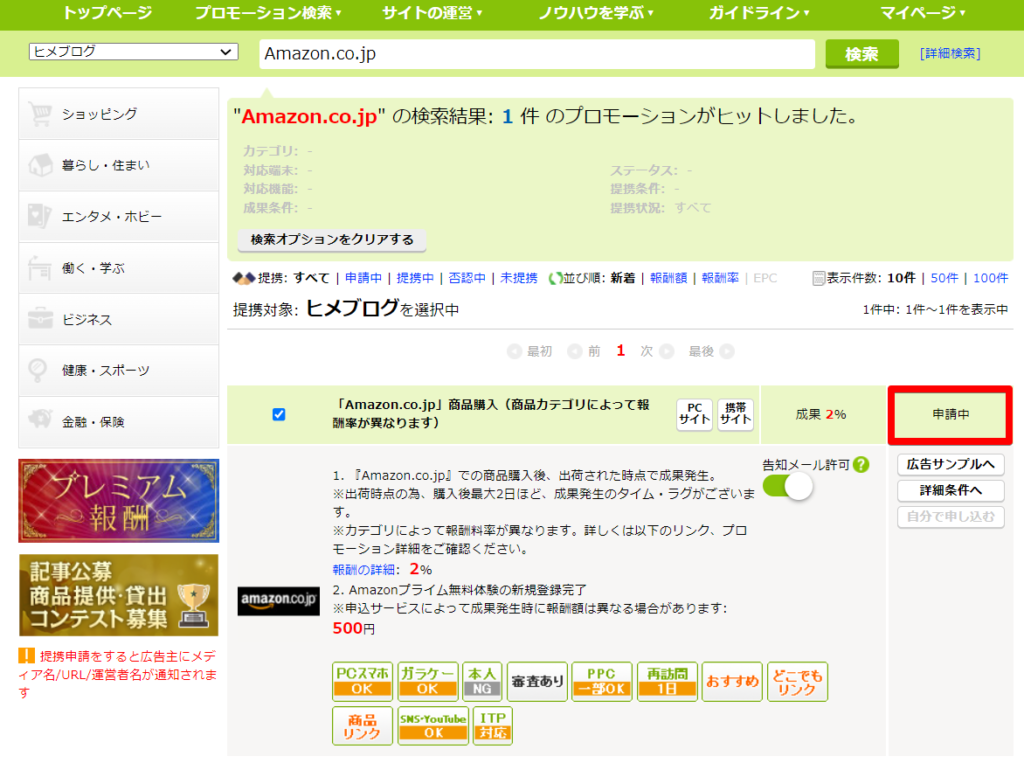
審査が完了するまで少し待ちましょう!
後日審査の結果がメールで届きます。
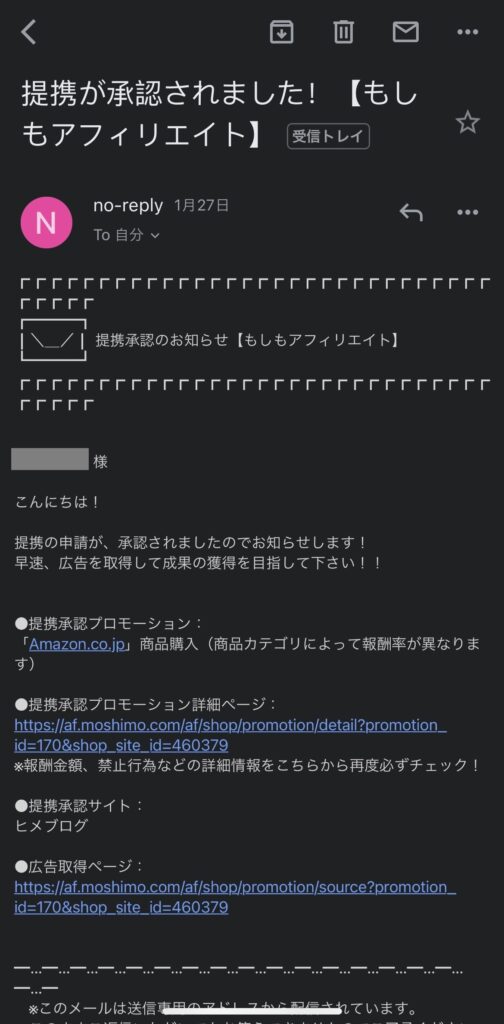
私は1発で承認OKされました!
ただし、中には不合格になる場合もあります。
ブログの記事数が極端に少なかったり、SNSの投稿がほとんどないと不合格なるかもしれません。
ちなみに、私は10記事書いて申請を出しました。
もし不合格になった場合は記事数を増やして再度申請を出してみてください。
アフィリエイトリンクの作成方法
最後はアフィリエイトリンクの作成方法についてです。
「プロモーション検索」>「提携中プロモーション」を押します。
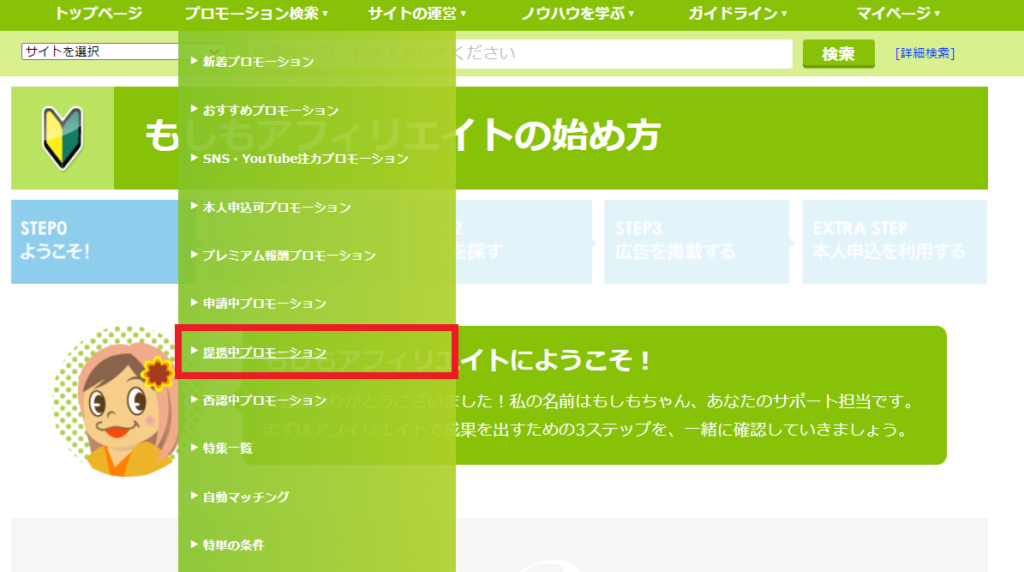
「Amazon.co.jp」の「商品リンクへ」をクリック。
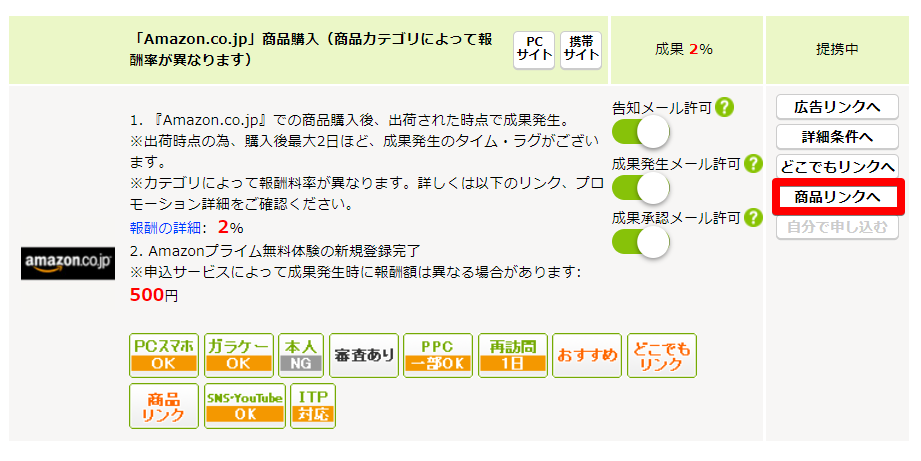
アフィリエイトしたい商品(例として私の書籍)を検索します。
「商品リンクを作る」をクリック。
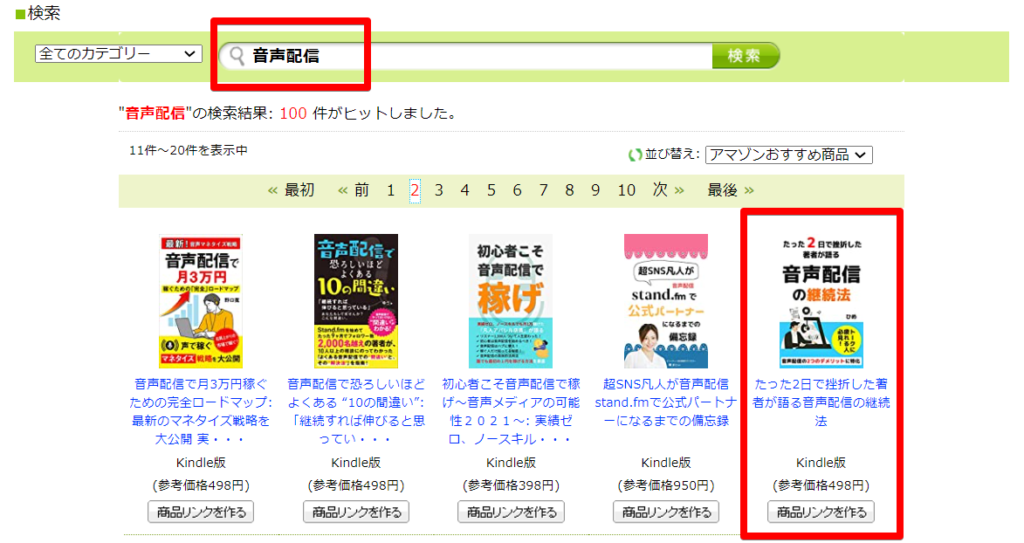
ソースをコピーします。
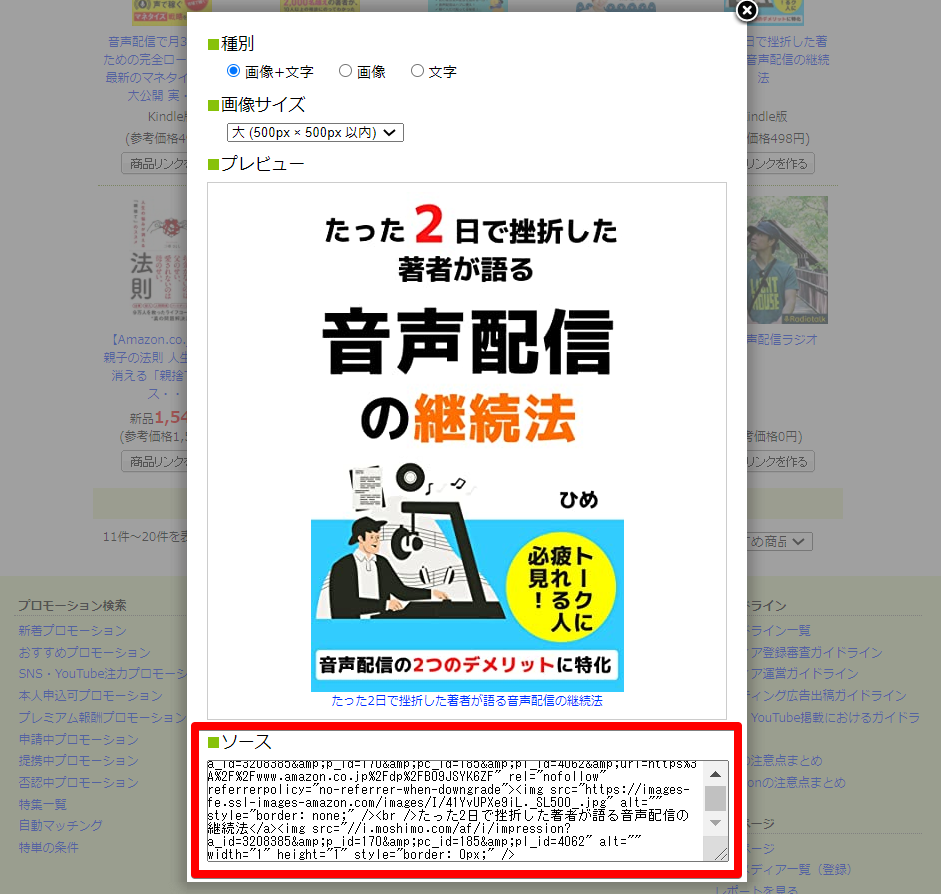
WordPressのブロック内の「カスタムHTML」を選択します。
.png)
先ほどコピーしたソースを貼り付けます。

上記のように表示されていれば成功です!

たった2日で挫折した著者が語る音声配信の継続法
お疲れ様でした😌
まとめ
今回は「もしもアフィリエイト」の登録方法から使い方までをご紹介しました。
ぜひ今日から、もしもアフィリエイトを始めて商品を販売してみましょう!
とはいえ、残念ながらこの記事を読んだ90%の人はメンドくさくて行動しません。
無料で収益化できるチャンスは目の前にあります。
重い腰をあげて、上位1割に入りましょう!
無料で登録ができるので、まだの方は下記の「もしもアフィリエイト」の公式サイトから登録どうぞ。

